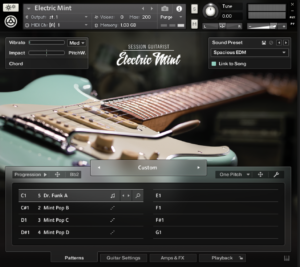Logic Pro X 活用 Tips 第37回 オートメーション機能の基本と活用のヒント
講師の鈴木(@dawlesson)です。
“曲作りをする上で必須ではないけれど、知っていると作業が楽になる” そんなLogic Pro Xの小ネタを紹介します。
今回はオートメーション機能に関するTipsをお届けします。オートメーションはご存じの通り、ボリュームやパンといったミキサーのコントロールや、プラグインのパラメーターの動きを記録することのできる機能。細かい音量変化を記録したり、動きのあるサウンドを作るときに必須です。
何ができるの?
Logicのオートメーションは、基本的には非常に簡単に使うことができますが、曲作りやミックスに欠かせない機能ということもあり、機能は非常に豊富です。
そんな中から、今回はオートメーションの入力/編集方法といった基本操作と、個人的に知っておくと便利な2つの機能に厳選して紹介しています。その2つの機能というのが「オートメーションを書き込む先」と「相対・絶対」という考え方です。
通常のDAWソフトでは、トラックに対してオートメーションを記録していくのが一般的ですが、Logicの場合はトラックに加えてリージョン(クリップ)に対してもオートメーションが利用できます。つまり、2つのレイヤーがあるようなイメージです。
また、オートメーションを記録する際には絶対値として記録していくのが基本です。つまり、-10dBのボリューム・オートメーションを書くと、チャンネル・フェーダーも「-10dB」になります。当たり前ですね(笑)。 Logicは、そんな絶対値に加えて「相対値」のオートメーションも使うことができます。この場合、元々のフェーダーの値から「±xxdB」変化させる…と指定することになります。
特にミックス作業で、一度ボリューム・オートメーションを書いてしまうと後で音量バランスを変えようと思うとオートメーション値を編集する必要があり、非常に面倒です。そんな時に相対オートメーションを使えば、入力後もフェーダーで全体のボリュームを上げ下げできる…という訳です。
詳しくは、動画でご確認ください!
YouTubeに動画を毎週更新しています。ぜひチャンネル登録をお願いいたします!